Seite 1 von 2
[GELÖST] Kompletten Inhalt einer Tabellenzelle kopieren
Verfasst: Sa 23. Okt 2021, 11:43
von Ich Bins
Hallo zusammen,
wie kann man im angefügten Dokument
- Probe.odt
- (856.3 KiB) 126-mal heruntergeladen
alle Inhalte der linken Tabellenzelle kopieren und in die rechte Tabellenzelle kopieren?
Viele Grüße
Ich Bins
Re: Kompletten Inhalt einer Tabellenzelle kopieren
Verfasst: Sa 23. Okt 2021, 12:18
von Pit Zyclade
Ich Bins hat geschrieben: ↑Sa 23. Okt 2021, 11:43
wie kann man im angefügten Dokument
Probe.odt
alle Inhalte der linken Tabellenzelle kopieren und in die rechte Tabellenzelle kopieren?
Du meinst
einfügen.
Ist kein Problem. Zunächst ist für den Fremden nicht erkennbar, ob das Absatzzeichen rechts neben dem Inhalt in einer Tabelle oder neben derselben sich befindet. Deshalb den Navigator mit F5 aufrufen, dort die Tabelle wählen, re. Maustaste Tabelle bearbeiten und die Umrandung aktivieren.
Dann klickt man auf das linke Bild bis ein Rahmen den Inhalt der Grafiken markiert und auf den Rahmen, bis der seine Grenzen zeigt.
Nun kopiert man mit strg+C. Man geht auf das Absatzzeichen rechts und strg+V (Einfügen), sichern und fertig.
Re: Kompletten Inhalt einer Tabellenzelle kopieren
Verfasst: Sa 23. Okt 2021, 13:02
von Ich Bins
Hallo Pit,
ja, es sollte einfügen heißen.
Bis zum Reiter Umrandung im Navigator konnte ich es nachvollziehen.
Welche von den vier möglichen Linienanordnungen ist auszuwählen?
Nur äußere Umrandung zeichnen? (Nur äußere Umrandung zeichnen und vertikale Linie zusätzlich hinzufügen?)
Äußere Umrandung und horizontale Linien zeichen?
Äußere Umrandung und alle inneren Linien zeichen?
Äußere Umrandung zeichen ohne innere Linien zu verändern?
Was ich auch versuche, es wird immer nur der große Textrahmen mit Grafik eingefügt, die drei weiteren Textfelder mit Text leider nicht.
Ach ja, wie kann man die zusätzliche untere Seite entfernen, so dass diese nicht auch noch gedruckt wird?
Re: Kompletten Inhalt einer Tabellenzelle kopieren
Verfasst: Sa 23. Okt 2021, 13:41
von Pit Zyclade
Ich Bins hat geschrieben: ↑Sa 23. Okt 2021, 13:02
... Bis zum Reiter Umrandung im Navigator konnte ich es nachvollziehen.
Welche von den vier möglichen Linienanordnungen ist auszuwählen?
Nur äußere Umrandung zeichnen? (Nur äußere Umrandung zeichnen und vertikale Linie zusätzlich hinzufügen?)
Äußere Umrandung und horizontale Linien zeichen?
Äußere Umrandung und alle inneren Linien zeichen?
Äußere Umrandung zeichen ohne innere Linien zu verändern?
Da du nach Vollzug doch sowieso auf gleichem Weg alles so wie gewünscht verändern kannst, ist diese Entscheidung für das Ziel Nebensache. Ich hatte "alle" Umrandung gewählt.
Ich Bins hat geschrieben: ↑Sa 23. Okt 2021, 13:02
...Was ich auch versuche, es wird immer nur der große Textrahmen mit Grafik eingefügt, die drei weiteren Textfelder mit Text leider nicht.
Ach ja, wie kann man die zusätzliche untere Seite entfernen, so dass diese nicht auch noch gedruckt wird?
1, Du klickst auf die 1. Grafik mehrfach, bis der Inhalt der gesamten Tabellenzelle (blau) umrahmt ist, zweckmäßigerweise inklusive der Punkte an den Ecken und jeweils der Hälfte der Randstrecken.
Klickst du hingegen auf die Texte, dann kopierst du nur die jeweiligen Objekte (das einzelne Textobjekt). Das wollten wir nicht.
Bei dem erstgenannten Weg werden alle drei Grafiken inklusive der Texte an Ort und Stelle kopiert.
Bei dem eingefügten Objekt zeigt sich der dem Bild enthaltene Text, wie du in meinem Beispiel sehen kannst.
Die darüber liegenden Texte mit einem anderen Schriftsatz kannst du getrennt kopieren.
Wenn du alle auf einmal kopieren willst, dann muß man alle vor dem kopieren gemeinsam markieren. Das könnte man versuchen, indem man mit der Maus wie über einen Rahmen, der ein wenig größer ist als diese Spaltenzelle darüber fährt und mit strg+C kopiert.
Was meinst du mit unterer Seite???? Ich habe keine mit Inhalt.
Man kann ja auf das Absatzzeichen gehen und die Rückschrittlöschtaste benutzen. Wird aber nichts bringen...
Nun könnte man noch den Rand der Seite verkleinern, damit das Zeichen auf die erste Seite rutscht.
Aber wenn du mehrere Seiten (!) hast, kannst du doch im Druckdialog einschränken, was du wie willst. Da gibt es die Option, dass man "automatisch eingefügte leere Seiten drucken" will, wo man das Kreuzchen entfernen kann!
Re: Kompletten Inhalt einer Tabellenzelle kopieren
Verfasst: Sa 23. Okt 2021, 14:26
von Ich Bins
Das klappt bei mir nicht.
Wenn ich die Umrandung in den Tabelleneigenschaften hinzugefügt habe und einen Klick mit der linken Maustaste auf die Grafik mache wird ein blauer Rahmen mit Verschiebepunkten und dem Anker-Symbol angezeigt. Kopiere ich diese linke Markierung und füge sie rechts ein kommt nur die Grafik ohne die aufgesetzten Textfelder mit der "Übersetzung" an.
Weitere einfach Klicks auf die Grafik ändern nichts. Ein Doppelklick mit links auf die Grafik blendet die Verschiebepunkte und das Anker-Symbol aus. Kopiere ich jetzt diese linke Markierung und füge sie rechts ein kommt auch nur die Grafik ohne die aufgesetzten Textfelder mit der "Übersetzung" an.
Bei der von Dir bearbeiteten und hochgeladenen Probe_2.odt wurde auch nur die Grafik ohne die drei Textfelder eingefügt.
Ja, ich meinte die Seite ohne Inhalt. Ist aber weiters auch kein Problem, die Seite wird vermutlich wegen der "überdimensionalen" Tabelle angezeigt.
Re: Kompletten Inhalt einer Tabellenzelle kopieren
Verfasst: Sa 23. Okt 2021, 14:38
von Mondblatt24
Hallo,
hilft Dir das?
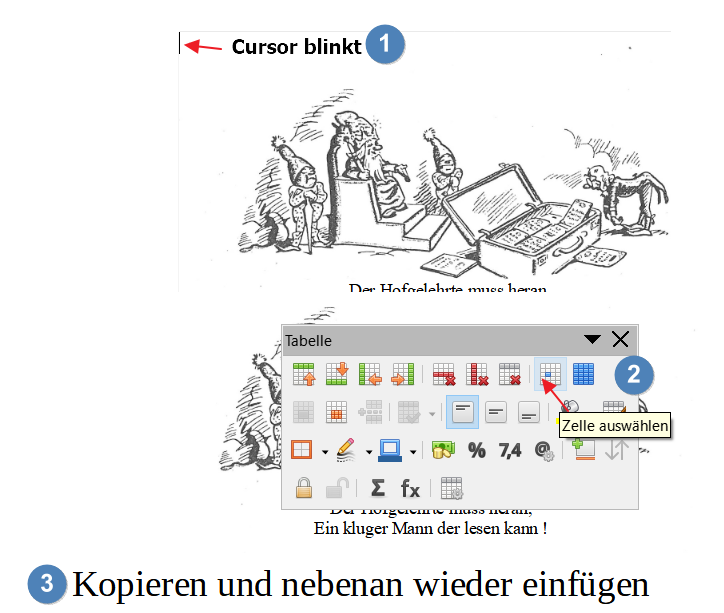
- Screenshot_ 2021-10-23 14 36 41.png (123.96 KiB) 3957 mal betrachtet
Gruß
Peter
Re: Kompletten Inhalt einer Tabellenzelle kopieren
Verfasst: Sa 23. Okt 2021, 14:48
von Ich Bins
Hallo Peter,
genau das führte zum gewünschten Ergebnis, vielen Dank und ebenfalls vielen Dank auch an Pit Zyklade.
Viele Grüße
Ich Bins
Re: [GELÖST] Kompletten Inhalt einer Tabellenzelle kopieren
Verfasst: Sa 23. Okt 2021, 15:20
von Pit Zyclade
Natürlich hat Mondblatt24 wie immer die besten Ratschläge.
Aber ich gebe hier noch mal meinen Senf auf meinem zugegeben primitiven Weg dazu:
Zunächst habe ich die Tabelle (für das Probieren) erweitert und zwar in die letzte Zelle gehen und dann mit Tab.
Schon jetzt sieht man, dass das Bild in den Zellen die Ränder, die ja sichtbar sein sollten wegen der Größe überdeckt, also dieses Zeichnungsobjekt nicht optimal groß ist. Aber egal.
Ich fahre mit der aktivierten Maus von links oben gering außerhalb der Tabelle bis rechts unterhalb bis gering größer als die Zelle (nicht über die gesamte rechte Spalte) und schon sind alle 4 Objekte der Zelle markiert (was man nicht klar erkennen kann). Mit strg+C kopiert und mit strg+V in die 3 Zelle (2 Tabellenzeile links) eingefügt,
Alles funktioniert.
Re: Kompletten Inhalt einer Tabellenzelle kopieren
Verfasst: Sa 23. Okt 2021, 22:48
von Ich Bins
Hallo nochmal,
ein weiteres Problem ist aufgetaucht.
Das Original-Dokument enthält 8 Blätter.
Warum auch immer sind die "Übersetzungs-Textfelder" auf den Grafiken in den rechten Tabellenfeldern links oben im linken Tabellenfeld verankert. Das angefügte Dokument habe ich dementsprechend präpariert.
Kann man die Textfelder nachträglich noch links oben im rechten Tabellenfeld verankern?
Oder anders gefragt: Wie schafft man es ein Textfeld linke oben in der rechten Tabellenhälfte zu verankern, so dass man es in der Position noch verschieben kann
Re: Kompletten Inhalt einer Tabellenzelle kopieren
Verfasst: Sa 23. Okt 2021, 22:54
von Ich Bins
Pit Zyclade hat geschrieben: ↑Sa 23. Okt 2021, 15:20
dieses Zeichnungsobjekt nicht optimal groß ist.
Kann es daran liegen, dass ich die Tabellenfelder genau so groß wie die Grafiken eingestellt habe und deswegen die Überdeckungen entstanden sind?